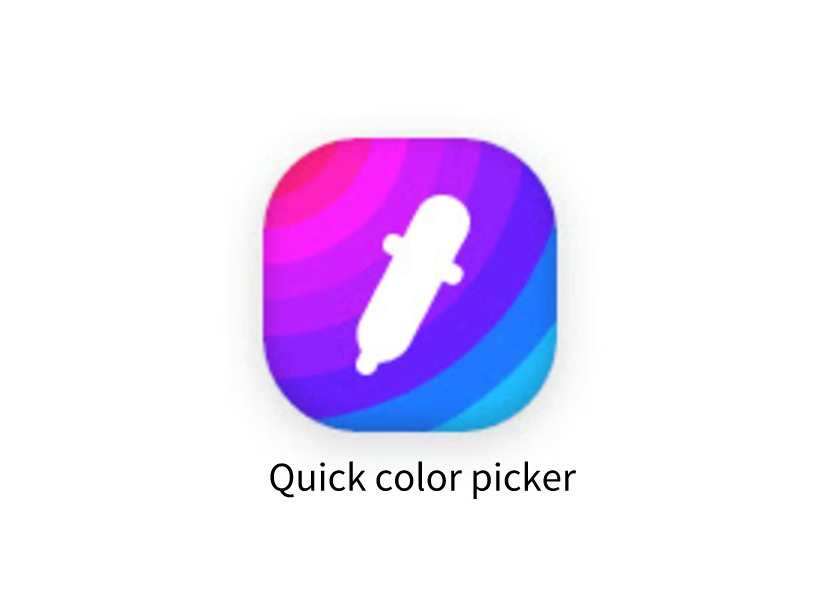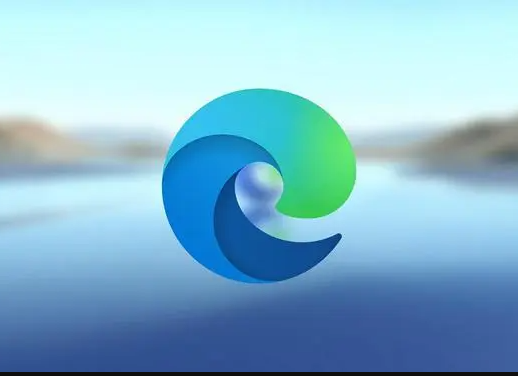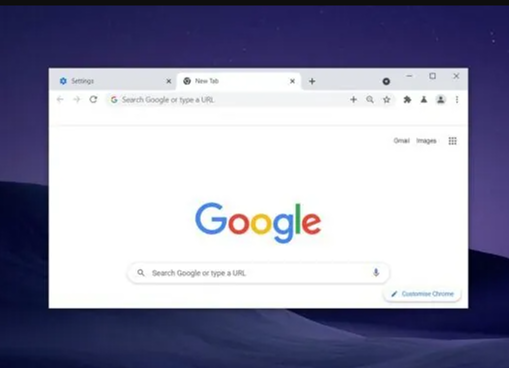安卓版Edge Canary浏览器已开放扩展程序安装:方法详解
4月2日消息,微软在安卓版Edge浏览器的测试版本中取得了重大进展,现在用户可以在Edge Canary浏览器中安装任意扩展程序了。这一功能在之前的版本中仅限于少数几个扩展程序,但在最新的Edge Canary版本125.0.2487中,通过修改开发者设置,用户可以轻松地从微软Edge扩展程序商店安装任何他们需要的扩展程序。
4月2日消息,微软在安卓版Edge浏览器的测试版本中取得了重大进展,现在用户可以在Edge Canary浏览器中安装任意扩展程序了。这一功能在之前的版本中仅限于少数几个扩展程序,但在最新的Edge Canary版本125.0.2487中,通过修改开发者设置,用户可以轻松地从微软Edge扩展程序商店安装任何他们需要的扩展程序。

值得一提的是,尽管微软Edge的稳定版也支持扩展程序,但用户需要开启实验性标记后方能使用,并且扩展程序的选择非常有限。如果想在手机上安装更多的桌面扩展程序,用户需要下载并安装Edge Canary版本125.0.2487或更高版本。另外,需要注意的是,用户无需登录微软账户即可在安卓设备上使用这些扩展程序,这无疑为用户提供了更大的便利。
那么,如何在Edge Canary上安装任意扩展程序呢?以下是详细的步骤:
首先,启动Edge Canary浏览器,并打开地址栏输入Edge://flags。在搜索栏中输入“安卓扩展程序”,找到对应选项后启用它,并重新启动浏览器。
接着,点击浏览器右下角的汉堡包图标,打开设置菜单。在设置菜单中,找到并点击“关于Microsoft Edge”选项。
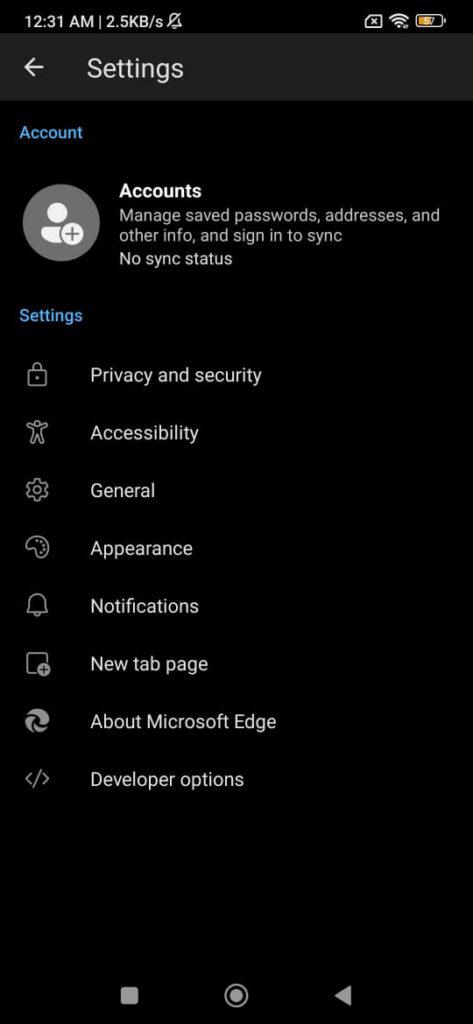
然后,转到页面底部,连续点击“Edge Canary 版本”五次,这将启用开发者选项。返回到设置页面,你将在底部看到一个新的选项,用于向浏览器添加扩展程序。
由于目前微软Edge扩展程序商店还没有适用于移动设备的版本,因此你需要通过开发者设置将扩展程序ID添加到安卓版的Edge Canary中。具体操作为:访问微软Edge扩展程序商店网站,选择你想要添加的扩展程序,并从URL中复制扩展程序ID(它位于URL中最后一个“/”之后)。
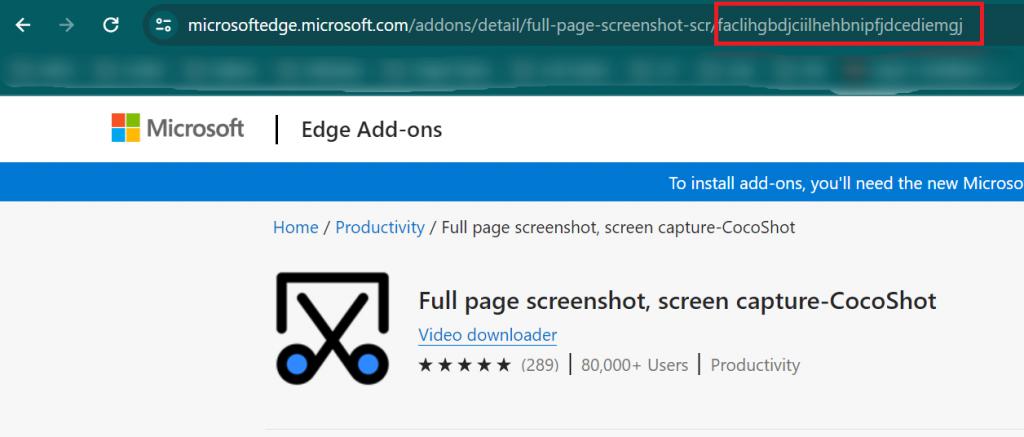
然后,返回Edge Canary浏览器的设置页面,点击“开发者选项”,选择“通过ID安装扩展程序”选项。粘贴你从URL中复制的扩展程序ID,并点击“确定”。
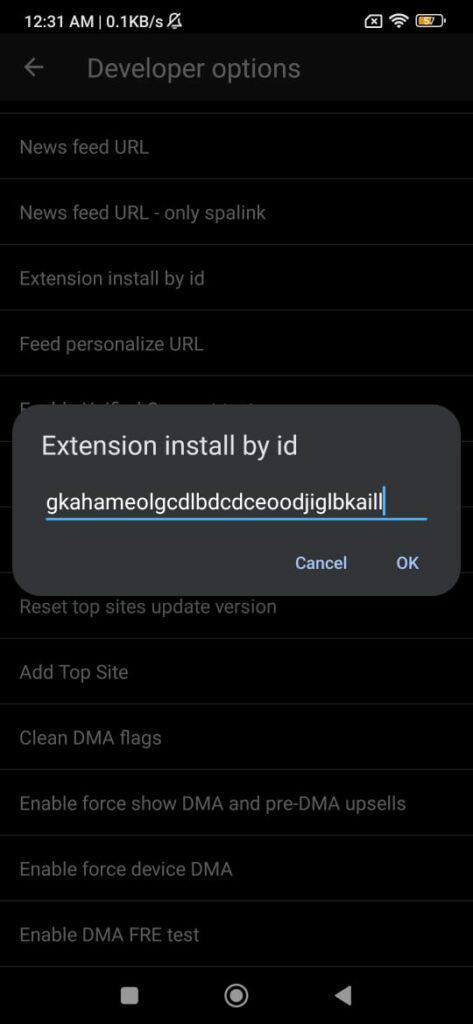
最后,再次点击右下角的汉堡包图标,选择“扩展程序”选项,新添加的扩展程序将出现在列表中。你可以从列表中点击一个扩展程序,然后在任何打开的标签页上使用该扩展。
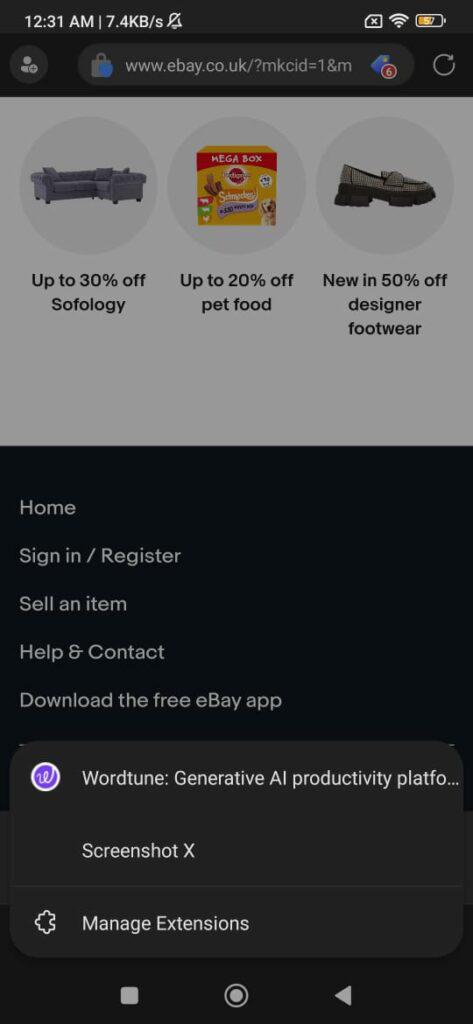
需要注意的是,由于该功能仍处于测试阶段,因此并非所有扩展程序都能像在电脑上那样完美工作。但无论如何,这一功能的开放无疑为安卓版Edge浏览器的用户提供了更多的自定义和个性化选项,使得他们在移动设备上也能享受到与桌面浏览器相似的扩展程序使用体验。
安卓版Edge Canary浏览器已开放扩展程序安装:方法详解 - Extfans”